- Tham gia
- 21/4/2010
- Bài viết
- 1.232
(Dân trí) - Từ những hình ảnh bị rò rỉ được cho là của Windows 8, phiên bản Windows tiếp theo của Microsoft vẫn đang trong quá trình phát triển và hoàn thiện, một vài công cụ ra đời để biến Windows trở thành… Windows 8, với dáng vẻ và tính năng mới.
Hiện những thông tin chi tiết về “hệ điều hành tương lai” Windows 8 vẫn đang được Microsoft dấu kín. Tuy nhiên, không ít hình ảnh được cho là của hệ điều hành này vẫn liên tục bị rò rỉ trên Internet. Ngoài ra, không ít nguồn tin còn tiết lộ về những tính năng mới đang được trang bị trên Windows 8.
Chưa rõ tính xác thực của những thông tin này như thế nào, nhưng đã có không ít công cụ “ăn theo” xuất hiện, để mang đến các tính năng và giao diện Windows 8 trên các phiên bản Windows hiện tại.
Bộ hình nền chủ đề Windows 8
Sử dụng những hình nền được thiết kế dựa trên ý tưởng đồ họa của Windows 8 sẽ giúp hệ điều hành hiện thời của bạn mang dáng dấp của phiên bản hệ điều hành mới.
Download bộ hình nền chủ đề Windows 8 tại đây.
Sau khi download, bạn có thể sử dụng cách thức Dân trí đã giới thiệu để tự động thay đổi hình nền desktop, giúp tận dụng tối đa những hình ảnh có trong bộ hình nền.
Một vài hình ảnh của bộ hình nền:








“Khoác áo” Windows 8 cho Windows 7
Ngoài những hình nền có thể sử dụng ở trên, bạn cũng có thể khoác “tấm áo” mới lên Windows 7, với những màu sắc mới mẻ bằng bộ giao diện mang tên Windows 8 vNext.
Download miễn phí tại đây.
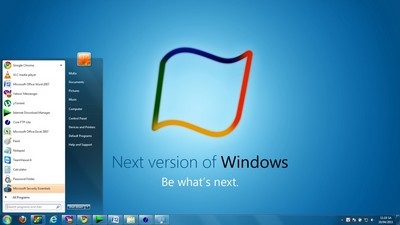
Sau khi download, kích hoạt file Windows-vNext.themepack để thay đổi giao diện cho Windows 7.
Đặc biệt, những hình nền trong bộ giao diện có sự xuất hiện của logo và câu khẩu hiệu được cho sẽ là logo và khẩu hiệu chính thức trong tương lai của Windows 8 và Microsoft.
“Khoác áo” Windows 8 cho Windows XP/Vista
Nếu đang sử dụng các phiên bản Windows cũ hơn, bạn vẫn có thể thay đổi “bộ mặt” của hệ điều hành để trở thành phiên bản mới hơn.
Đầu tiên, bạn download bộ giao diện Windows 8 dành cho XP/Vista miễn phí tại đây.
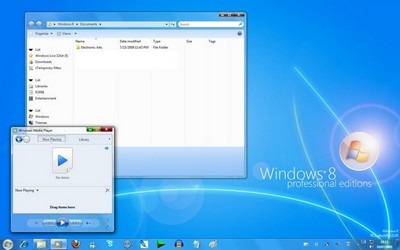
Sau đó, thực hiện theo các bước đã được Dân trí giới thiệu tại đây để biến hóa “lớp áo” của XP/Vista trở thành “lớp áo” mang phong cách mới.
Thay đổi màn hình đăng nhập
Từ những thông tin và hình ảnh bị rò rỉ, nhiều người tin rằng hình ảnh đăng nhập của Windows 8 sẽ rất ngộ nghĩnh và thú vị.

Nếu muốn sử dụng hình ảnh này làm nền cho màn hình đăng nhập, bạn có thể download file ảnh độ phân giải lớn tại đây.
Tiếp theo, bạn sử dụng cách thức đã được Dân trí giới thiệu tại đây để sử dụng hình ảnh trên hình nền cho màn hình đăng nhập của mình.
Cách thức có thể sử dụng được trên cả Windows XP/Vista/7.
Tính năng hiển thị hình đại diện ở khay hệ thống
Trong những hình ảnh bị rò rỉ của Windows 8, có hình ảnh cho thấy chức năng cho phép hiển thị ảnh đại diện ở góc dưới của khay taskbar trên Windows.
Taskbar UserTile là công cụ cho phép mang tính năng này đến với Windows 7.
Download phần mềm miễn phí tại đây.
Sau khi download, giải nén và kích hoạt file UserTile.exe để sử dụng ngay mà không cần cài đặt.
Ngay sau khi kích hoạt, một hình ảnh sẽ xuất hiện ở góc phải Windows, trên khay hệ thống.

Mặc định, phần mềm sẽ sử dụng hình ảnh sẵn có để hiển thị. Để thay đổi hình ảnh này, bạn copy 1 file ảnh bất kỳ, sao chép vào thư mục Resources trong thư mục của phần mềm. Sau đó, mở file config.ini, chỉnh sửa tên file mà bạn muốn sử dụng làm hình ảnh ở mục ‘Avatar path’.

Cuối cùng, lưu lại file ảnh, kích chuột phải vào biểu tượng phần mềm trên khay hệ thống, chọn Close rồi kích hoạt lại phần mềm để thay đổi có thiết lập. Thay vì sử dụng hình ảnh, bạn cũng có thể sử dụng cả file video để hiển thị tại khay hệ thống.
Trong trường hợp muốn sử dụng hình ảnh người dùng mặc định của hệ thống làm ảnh hiển thị trên khay Taskbar, bạn chỉ đơn giản xóa (hoặc đổi tên) file config.ini có trong thư mục của phần mềm.
Bạn có thể kích chuột trái lên hình ảnh trên khay hệ thống để truy cập các chức năng như khóa máy tính, Log off, chuyển đổi người dùng, truy cập Control Panel của Windows…
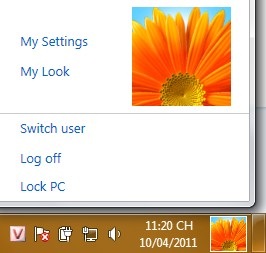
Để trở lại ban đầu, bạn kích chuột phải vào hình ảnh trên khay Taskbar, chọn Close.
Thêm tính năng tự động thay đổi màu sắc Windows tùy thuộc vào màu sắc hình nền
Tính năng Aero Auto-Colorization là một trong các tính năng mới được cho là sẽ trang bị trên Windows 8, cho phép màu sắc của Windows, bao gồm thanh taskbar, khung cửa sổ, Start menu… tự động thay đổi tùy thuộc vào màu sắc chủ đạo của hình nền.
Điều này nghĩa là Windows sẽ tự động thay đổi màu sắc trong trường hợp giao diện Windows tự động thay đổi trong những khoảng thời gian nào đó.
Aura là công cụ nhỏ gọn và miễn phí, cho phép bạn mang tính năng này đến với Windows Vista/7. (Phần mềm không tương thích với XP)
Download Aura tại đây (Phần mềm yêu cầu .NET Framework để sử dụng, download miễn phí tại đây)
Sau khi download, giải nén và kích hoạt file Aura.exe để sử dụng ngay mà không cần cài đặt.
Biểu tượng của phần mềm sẽ xuất hiện trên khay hệ thống. Aura cung cấp 2 chế độ thay đổi màu sắc Windows: Thay đổi màu sắc theo màu sắc hình nền và thay đổi màu sắc theo màu của biểu tượng của thư mục.
Để thiết lập chế độ sử dụng, bạn kích chuột phải vào biểu tượng phần mềm trên khay hệ thống, chọn Options, chọn 1 trong 2 chế độ và nhấn OK để lưu lại thiết lập.
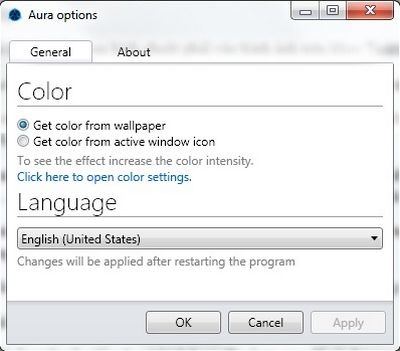
Để thoát khỏi phần mềm, kích chuột phải và chọn Close.
Công cụ này kết hợp với cách thức tự động thay đổi hình nền trên Windows đã được Dân trí hướng dẫn ở trên có thể mang đến cho bạn một trải nghiệm mới thú vị và độc đáo hơn.
Trên đây là những công cụ giúp mang đến cho hệ điều hành hiện thời dáng vẻ và các tính năng mới độc đáo mà được tin là sẽ xuất hiện trên Windows 8. Với bộ công cụ này, hệ điều hành của bạn sẽ thực sự “lột xác” để trở nên độc đáo hơn.
Hiện những thông tin chi tiết về “hệ điều hành tương lai” Windows 8 vẫn đang được Microsoft dấu kín. Tuy nhiên, không ít hình ảnh được cho là của hệ điều hành này vẫn liên tục bị rò rỉ trên Internet. Ngoài ra, không ít nguồn tin còn tiết lộ về những tính năng mới đang được trang bị trên Windows 8.
Chưa rõ tính xác thực của những thông tin này như thế nào, nhưng đã có không ít công cụ “ăn theo” xuất hiện, để mang đến các tính năng và giao diện Windows 8 trên các phiên bản Windows hiện tại.
Bộ hình nền chủ đề Windows 8
Sử dụng những hình nền được thiết kế dựa trên ý tưởng đồ họa của Windows 8 sẽ giúp hệ điều hành hiện thời của bạn mang dáng dấp của phiên bản hệ điều hành mới.
Download bộ hình nền chủ đề Windows 8 tại đây.
Sau khi download, bạn có thể sử dụng cách thức Dân trí đã giới thiệu để tự động thay đổi hình nền desktop, giúp tận dụng tối đa những hình ảnh có trong bộ hình nền.
Một vài hình ảnh của bộ hình nền:








Ngoài những hình nền có thể sử dụng ở trên, bạn cũng có thể khoác “tấm áo” mới lên Windows 7, với những màu sắc mới mẻ bằng bộ giao diện mang tên Windows 8 vNext.
Download miễn phí tại đây.
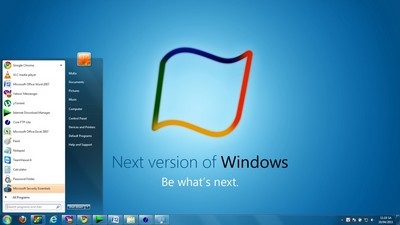
Đặc biệt, những hình nền trong bộ giao diện có sự xuất hiện của logo và câu khẩu hiệu được cho sẽ là logo và khẩu hiệu chính thức trong tương lai của Windows 8 và Microsoft.
“Khoác áo” Windows 8 cho Windows XP/Vista
Nếu đang sử dụng các phiên bản Windows cũ hơn, bạn vẫn có thể thay đổi “bộ mặt” của hệ điều hành để trở thành phiên bản mới hơn.
Đầu tiên, bạn download bộ giao diện Windows 8 dành cho XP/Vista miễn phí tại đây.
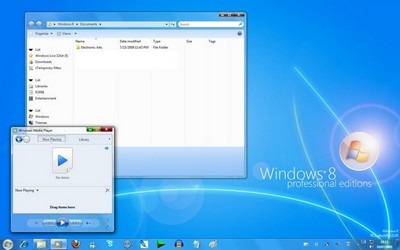
Thay đổi màn hình đăng nhập
Từ những thông tin và hình ảnh bị rò rỉ, nhiều người tin rằng hình ảnh đăng nhập của Windows 8 sẽ rất ngộ nghĩnh và thú vị.

Hình ảnh được cho là hình nền của màn hình đăng nhập trên Windows 8
Nếu muốn sử dụng hình ảnh này làm nền cho màn hình đăng nhập, bạn có thể download file ảnh độ phân giải lớn tại đây.
Tiếp theo, bạn sử dụng cách thức đã được Dân trí giới thiệu tại đây để sử dụng hình ảnh trên hình nền cho màn hình đăng nhập của mình.
Cách thức có thể sử dụng được trên cả Windows XP/Vista/7.
Tính năng hiển thị hình đại diện ở khay hệ thống
Trong những hình ảnh bị rò rỉ của Windows 8, có hình ảnh cho thấy chức năng cho phép hiển thị ảnh đại diện ở góc dưới của khay taskbar trên Windows.
Taskbar UserTile là công cụ cho phép mang tính năng này đến với Windows 7.
Download phần mềm miễn phí tại đây.
Sau khi download, giải nén và kích hoạt file UserTile.exe để sử dụng ngay mà không cần cài đặt.
Ngay sau khi kích hoạt, một hình ảnh sẽ xuất hiện ở góc phải Windows, trên khay hệ thống.


Trong trường hợp muốn sử dụng hình ảnh người dùng mặc định của hệ thống làm ảnh hiển thị trên khay Taskbar, bạn chỉ đơn giản xóa (hoặc đổi tên) file config.ini có trong thư mục của phần mềm.
Bạn có thể kích chuột trái lên hình ảnh trên khay hệ thống để truy cập các chức năng như khóa máy tính, Log off, chuyển đổi người dùng, truy cập Control Panel của Windows…
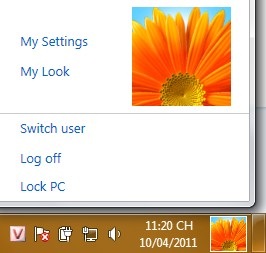
Thêm tính năng tự động thay đổi màu sắc Windows tùy thuộc vào màu sắc hình nền
Tính năng Aero Auto-Colorization là một trong các tính năng mới được cho là sẽ trang bị trên Windows 8, cho phép màu sắc của Windows, bao gồm thanh taskbar, khung cửa sổ, Start menu… tự động thay đổi tùy thuộc vào màu sắc chủ đạo của hình nền.
Điều này nghĩa là Windows sẽ tự động thay đổi màu sắc trong trường hợp giao diện Windows tự động thay đổi trong những khoảng thời gian nào đó.
Aura là công cụ nhỏ gọn và miễn phí, cho phép bạn mang tính năng này đến với Windows Vista/7. (Phần mềm không tương thích với XP)
Download Aura tại đây (Phần mềm yêu cầu .NET Framework để sử dụng, download miễn phí tại đây)
Sau khi download, giải nén và kích hoạt file Aura.exe để sử dụng ngay mà không cần cài đặt.
Biểu tượng của phần mềm sẽ xuất hiện trên khay hệ thống. Aura cung cấp 2 chế độ thay đổi màu sắc Windows: Thay đổi màu sắc theo màu sắc hình nền và thay đổi màu sắc theo màu của biểu tượng của thư mục.
Để thiết lập chế độ sử dụng, bạn kích chuột phải vào biểu tượng phần mềm trên khay hệ thống, chọn Options, chọn 1 trong 2 chế độ và nhấn OK để lưu lại thiết lập.
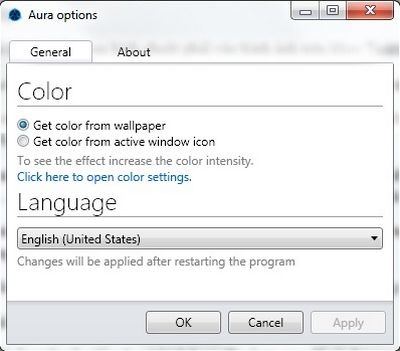
Công cụ này kết hợp với cách thức tự động thay đổi hình nền trên Windows đã được Dân trí hướng dẫn ở trên có thể mang đến cho bạn một trải nghiệm mới thú vị và độc đáo hơn.
Trên đây là những công cụ giúp mang đến cho hệ điều hành hiện thời dáng vẻ và các tính năng mới độc đáo mà được tin là sẽ xuất hiện trên Windows 8. Với bộ công cụ này, hệ điều hành của bạn sẽ thực sự “lột xác” để trở nên độc đáo hơn.
Phạm Thế Quang Huy
Hiệu chỉnh bởi quản lý: